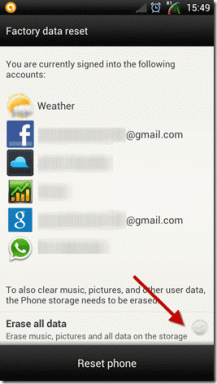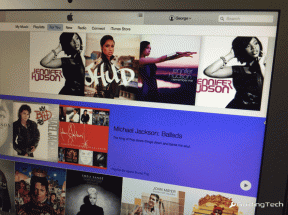Sådan nulstiller du Amazon Prime Video Pin
Miscellanea / / November 28, 2021
Fremkomsten af OTT-platforme har mere eller mindre erstattet godt gammeldags kabel-tv. Evnen til at se tusindvis af film og tv-serier, når det passer dig, uden nogen reklamer, er den ultimative tusindårige drøm. Denne evne kommer dog også med en masse bekymringer for forældre, da de ikke kan være med på ideen om ucensureret indhold, tilgængeligt for alle. Gennem denne vejledning lærer vi, hvordan du opsætter Amazon Prime Video PIN og ændrer den, hvis det kræves. Derudover har vi også forklaret metoden til Nulstil Amazon Prime Video PIN, hvis du glemmer det. Så fortsæt med at læse!
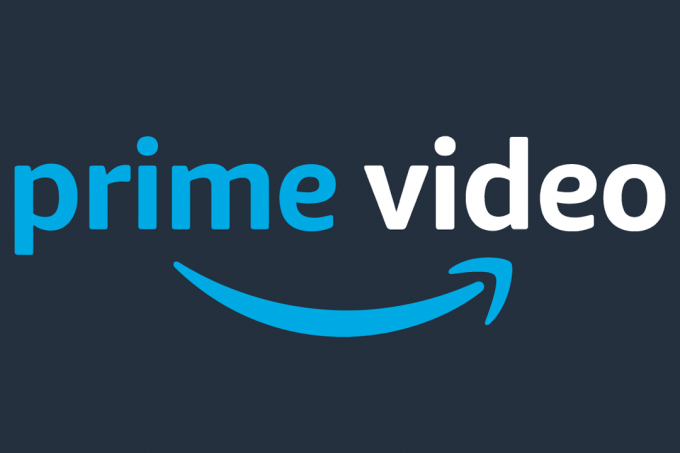
Indhold
- Sådan nulstiller du Amazon Prime Video Pin
- Sådan konfigureres Amazon Prime Video PIN
- Metode 1: På computer via Amazon-kontoside
- Metode 2: På smartphones via Amazon Prime Video Mobile App.
- Sådan nulstiller du Amazon Prime Video Pin eller fjerner det.
- Metode 1: På computer via Amazon-kontoside
- Metode 2: På smartphones via Amazon Prime Video Mobile App
Sådan nulstiller du Amazon Prime Video Pin
Platforme som Netflix og Hotstar tilbyder eksklusive
Indholdsside for børn der filtrerer indhold baseret på alder. Men Amazon Prime Video har taget disse bekymringer i betragtning, mere seriøst. Det giver nu sine brugere mulighed for at opsætte en pinkode at overvåge og begrænse deres barns streamingaktivitet. Du kan gøre det på både bærbare computere og smartphones, som forklaret nedenfor.Download Amazon Prime Video på Android telefoner og iOS-enheder.
Sådan konfigureres Amazon Prime Video PIN
Metode 1: På computer via Amazon-kontoside
De større skærme på stationære og bærbare computere har resulteret i, at millioner af brugere streamer timers indhold på computere. Hvis du eller dit barn primært bruger computere, skal du følge de givne trin for at konfigurere Amazon Prime Video PIN:
1. Åbn a webbrowser på din computer og gå til Amazon login-side.
2. Log i til din Amazon Prime-konto ved at indtaste dine loginoplysninger.
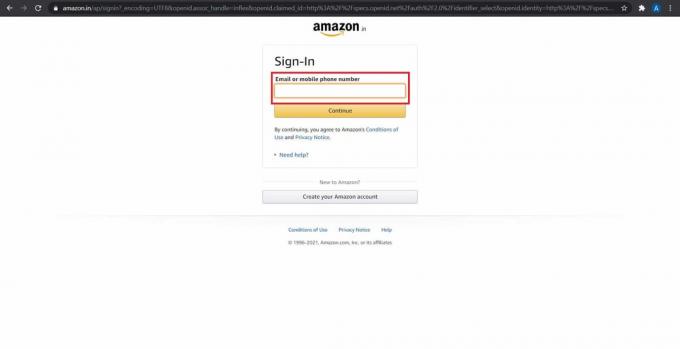
3. Placer markøren over Hej
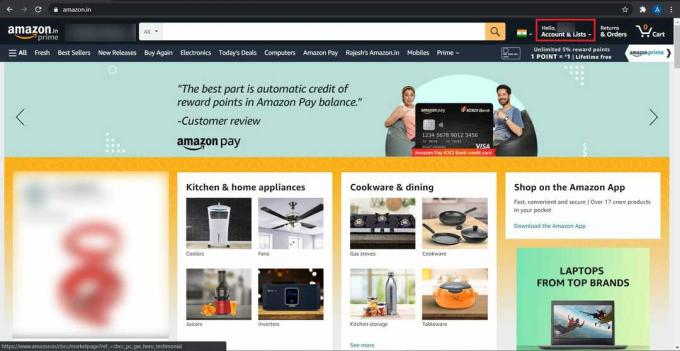
4. Fra rullelisten skal du klikke på Din Prime Video, som afbildet.
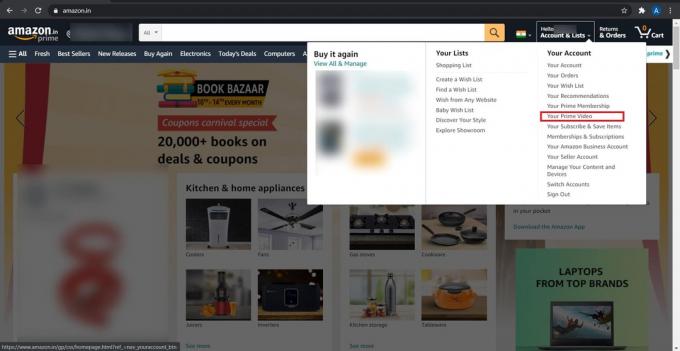
5. Her, klik videre Log ind.

6. Log på til din Amazon Prime Video-konto.
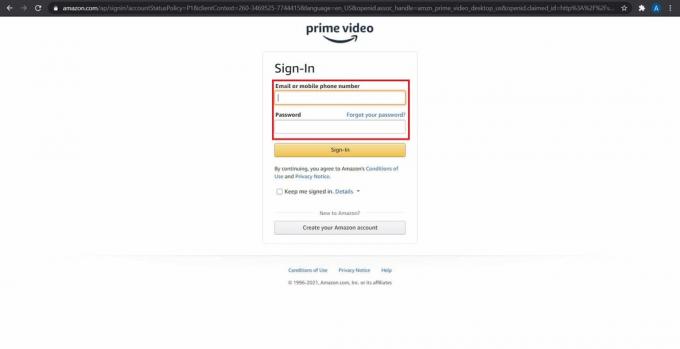
7. Klik på Profilikon for at afsløre kontoindstillinger.

8. Klik på i rullelisten, der vises Konti og indstillinger, som fremhævet.

9. Klik her på Forældrekontrol mulighed for at gå videre.

10. Der vises et tekstfelt, der beder dig om at oprette en PIN-kode. Indtast en 5-cifret nummer som du kan huske som PIN-koden.
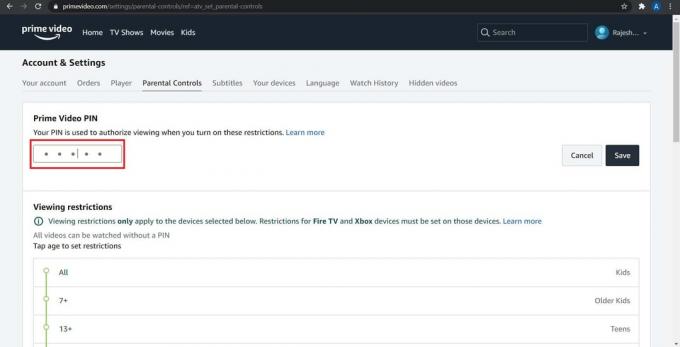
11. Når du har indtastet din PIN-kode, skal du klikke på Gemme at bekræfte.

12. I den Visningsbegrænsninger panel,
- vælg enhederne som du ønsker at pålægge visningsrestriktioner.
- justere aldersbegrænsningerne baseret på dine krav.
Se billederne nedenfor for klarhed.
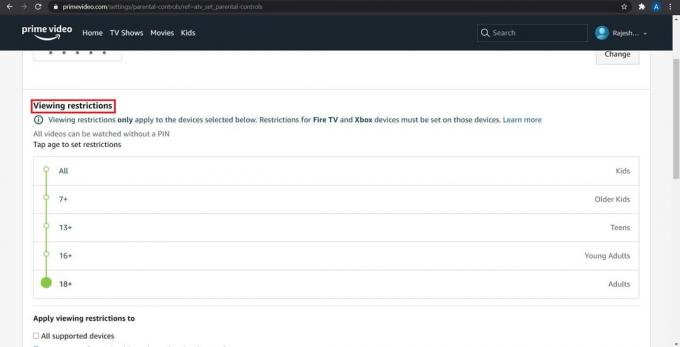
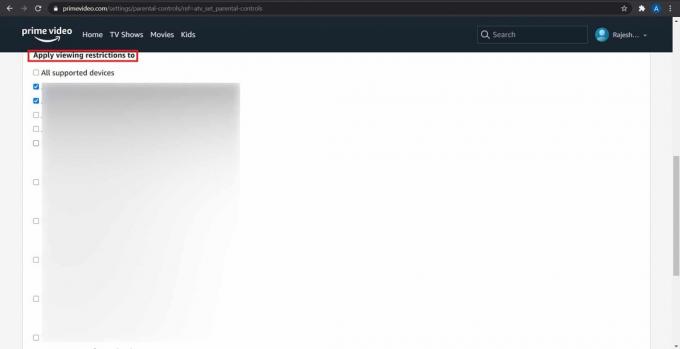
Læs også:6 ting, du bør vide, før du køber en Amazon Fire TV Stick
Metode 2: On Smartphones via Amazon Prime Video Mobile App
De populære tjenesters smartphone-applikationer har gjort det nemmere for brugerne at få adgang til og ændre indstillinger efter behov. Sådan konfigurerer du Amazon Prime Video PIN på din Android- eller iOS-enhed:
1. Åbn Amazon Prime video app.
2. Tryk på i nederste højre hjørne Mine ting, som vist.
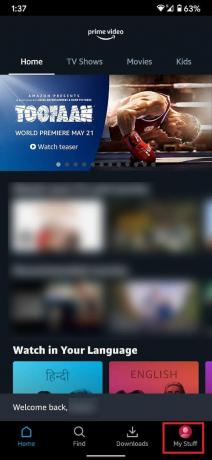
3. Dette vil åbne din Overvågningsliste. Tryk på Indstillinger-ikon, som fremhævet nedenfor.
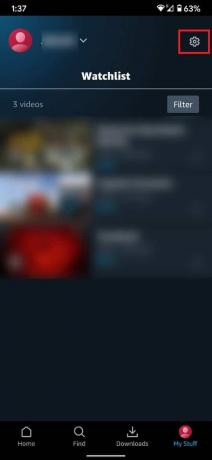
4. Fra Amazon Prime Video-indstillingerne skal du trykke på Forældrekontrol at fortsætte.

5. Her, tryk Skift Prime Video PIN for at konfigurere Amazon Prime Video PIN.

6. Indtast dine loginoplysninger, igen, for at bekræfte din identitet.
7. Indtast 5-cifret pinkode i tekstfeltet på næste skærmbillede.
Sådan konfigurerer du Amazon Prime Video PIN på din computer eller smartphone. Lad os nu diskutere, hvordan du nulstiller Amazon Prime Video PIN eller fjerner den.
Læs også:Trin-for-trin guide til at slette din Amazon-konto
Sådan nulstiller du Amazon Prime Video Pin eller fjern den
Hvis du ikke længere føler behov for at have en PIN-kode til din Amazon Prime Video-konto, eller hvis dine børn knækker koden, bliver du nødt til at nulstille den. Processen med at fjerne eller nulstille din Amazon Prime Video Pin er også ret enkel.
Metode 1: På computer via Amazon-kontoside
1. Klik på din Profilikon og klik derefter Konti og indstillinger af din Amazon Prime-konto, som tidligere.

2. Her skal du klikke på Forældrekontrol mulighed, som du gjorde før.

3. For at ændre PIN-koden skal du klikke på Lave om knap.
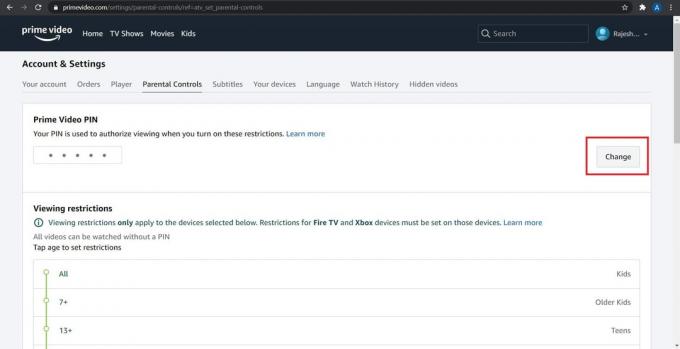
4. Indtast ny pinkode og klik på Gemme.
5. Rul derefter ned til Visningsbegrænsninger afsnittet, og klik på 18+, som vist nedenfor. Dette vil betyde, at ingen video kræver en pinkode, og alt indhold på appen vil være tilgængeligt.
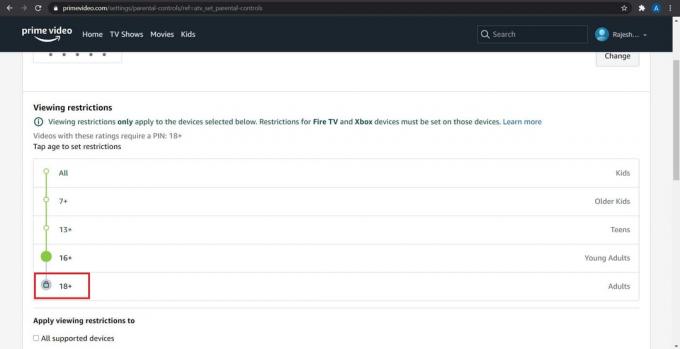
6. På samme side, fjern markeringen kasserne markeret Alle understøttede enheder. Dette vil fjerne Amazon Prime Video PIN-kode fra alle enheder, der er knyttet til denne konto.

Metode 2: På smartphones via Amazon Prime Video Mobile App
Proceduren for at nulstille PIN-koden på din Amazon Prime-konto er som følger:
1. På den Amazon Prime Video app, navigere til Mine ting > Overvågningsliste > Indstillinger, som tidligere anvist.
2. Tryk derefter på Forældrekontrol, som afbildet.

3. Trykke på Skift Prime Video PIN og nulstil det, som du vil.

Anbefalede:
- 6 måder til nemt at omgå YouTubes aldersbegrænsning
- Fix Amazon Fire Tablet vil ikke tænde
- Hvordan rettes Kindle-bogen, der ikke downloades?
- Hvordan ændres adgangskode på Netflix?
Vi håber, du var i stand til at konfigurere Amazon Prime Video PIN og lærte det hvordan man nulstiller Amazon Prime Video PIN på sin webversion eller mobilappen. Har du spørgsmål/forslag? Smid dem i kommentarfeltet nedenfor.